支付方式
系统概述
- “支付方式”模块,用于管理停车场支持的支付方式,包括支付方式的启用与禁用操作。
- 通过该模块,管理员可以通过启用和禁用来灵活配置支付方式在相关报表中是否显示。
操作入口
- 进入停车场管理软件后台,导航至【系统管理 / 支付方式】页面。
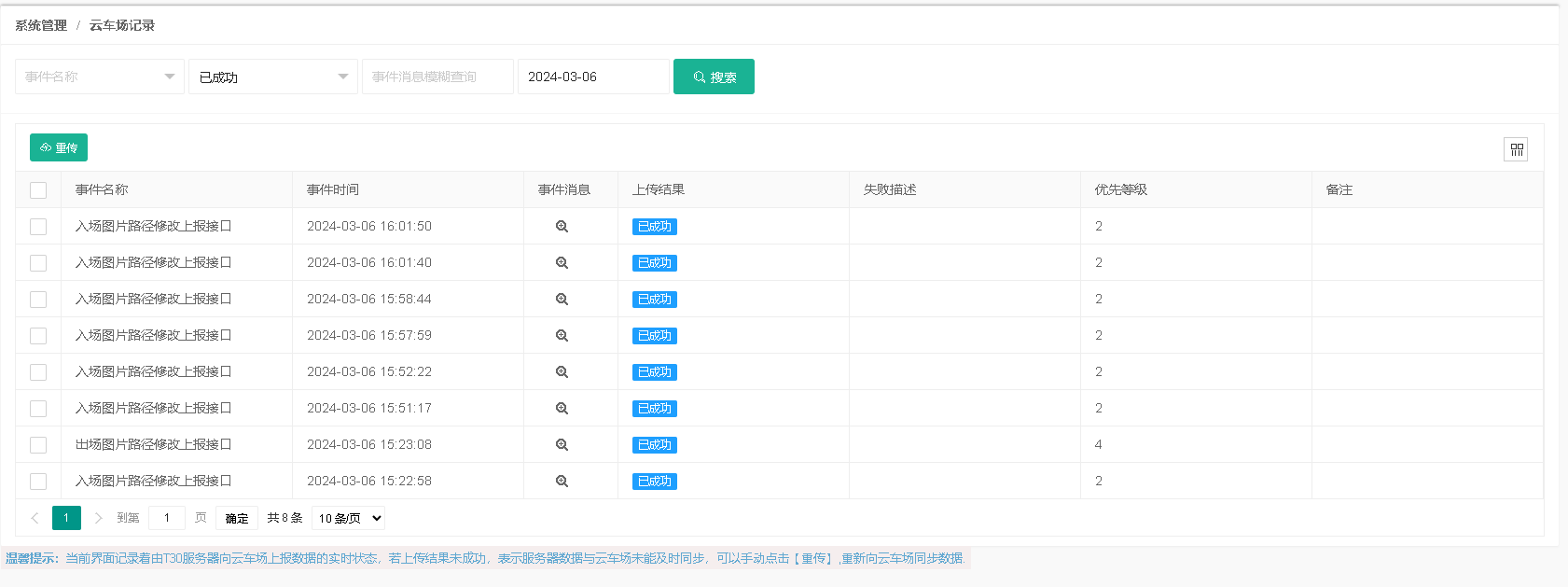
功能描述
- 数据展示:系统提供完整的支付方式列表,包含以下字段信息:编码、名称、别称、状态。
- 启用:该支付方式在相关报表和记录查询时,会显示已启用的数据。
- 禁用:该支付方式在系统中隐藏,用户无法选择。
支付方式分类与说明
| 编码 | 名称 | 别称 | 状态 |
|---|---|---|---|
| 79039 | 随行付 | 随行付 | 启用 |
| 79029 | 充电抵扣 | 充电抵扣 | 启用 |
| 80002 | 自助现金缴费 | 自助现金 | 禁用 |
| 79028 | 银联商务 | 银联商务 | 启用 |
| 79027 | 乐聚合支付 | 乐聚合 | 启用 |
| 79026 | 中行无感支付 | 中行无感 | 启用 |
| 79025 | 中行支付 | 中行支付 | 启用 |
| 79024 | ETC支付 | ETC支付 | 启用 |
| 79023 | 农行支付 | 农行支付 | 启用 |
| 79022 | 农行无感支付 | 农行无感 | 启用 |
| 79021 | 工行支付 | 工行支付 | 启用 |
| 79020 | 工行无感支付 | 工行无感 | 启用 |
| 79019 | 招行无感支付 | 招行无感 | 启用 |
| 79018 | 威富通聚合支付 | 威富通 | 禁用 |
| 79013 | 微信无感支付 | 微信无感 | 启用 |
| 79012 | 支付宝无感支付 | 支付宝无感 | 启用 |
| 79017 | 建行无感支付 | 建行无感 | 启用 |
| 79016 | 银联无感支付 | 银联无感 | 启用 |
| 79015 | 招行一网通支付 | 招行支付 | 启用 |
| 79014 | 建行支付 | 建行支付 | 启用 |
| 79011 | 线下支付宝 | 线下支付宝 | 启用 |
| 79010 | 线下微信 | 线下微信 | 启用 |
| 79009 | 第三方支付 | 第三方支付 | 启用 |
| 79007 | 支付宝支付 | 支付宝支付 | 启用 |
| 79006 | 终端设备支付 | 终端设备 | 禁用 |
| 79004 | Android端支付 | Android端 | 禁用 |
| 79003 | 微信支付 | 微信支付 | 启用 |
| 79002 | 平台现金支付 | 平台现金 | 启用 |
| 79001 | 线下现金支付 | 线下现金 | 启用 |
操作步骤
查看支付方式列表
- 登录停车场管理系统,进入“系统管理 > 支付方式”模块。
- 系统自动加载当前所有支付方式的配置信息,包括编码、名称、别称及状态。
- 支持通过状态列快速筛选启/禁用状态的支付渠道。
启用/禁用支付方式
- 在支付方式列表中,找到目标支付方式(如“自助现金缴费”)。
- 选中要操作的行,点击“启用”或“禁用”按钮,进行更新状态。
- 确认操作后,系统更新支付方式状态:
- 启用:支付方式在系统报表中显示。
- 禁用:支付方式在系统报表中隐藏。
注意事项
- 历史数据保留:禁用支付方式后,已完成的交易记录仍可在系统中查询。
- 用户界面影响:禁用的支付方式不会在用户缴费界面显示,但用户仍可通过该方式完成缴费。
- 禁用效果:禁用只禁用数据报表和查询是否显示,而不是禁用不让对应支付方式进行支付。
常见问题解答(FAQ)
问题1:如何查看当前支持的支付方式?
操作步骤:
- 登录停车场管理系统,进入“系统管理 > 支付方式”模块。
- 系统自动加载当前所有支付方式的配置信息,包括编码、名称、别称及状态。
问题2:如何启用或禁用支付方式?
操作步骤:
- 在支付方式列表中,找到目标支付方式。
- 点击对应行的“状态”列,或通过右侧操作按钮切换状态。
- 确认操作后,系统更新支付方式状态。
问题3:禁用支付方式后,用户还能使用该支付方式吗?
- 禁用支付方式后,该支付方式不会在用户缴费界面显示,但用户仍可通过其他可用方式完成缴费。禁用只影响数据报表和查询显示,不会阻止支付方式的实际使用。
问题4:如何查询特定支付方式的历史交易记录?
操作步骤:
- 登录停车场管理系统,进入“系统管理 > 支付方式”模块。
- 在支付方式列表中,找到目标支付方式。
- 通过特定筛选条件(如“支付方式编码”或“交易时间”)查询历史交易记录。
问题5:哪些支付方式是默认启用的?
- 系统预置了24种支付方式(详见分类表格),其中18种为默认启用状态(如微信支付、支付宝支付等主流渠道)。
问题6:为什么有些支付方式显示禁用但仍出现在报表中?
- 禁用状态仅控制用户界面的展示逻辑,管理后台报表始终保留完整数据记录(需手动筛选查看)。
问题7:禁用支付方式后,之前使用该方式支付的订单会消失吗?
- 不会。可通过「交易时间范围」在【记录查询】—>【缴费记录】查询。
作者:mry 创建时间:2024-03-05 20:00
最后编辑:mry 更新时间:2025-11-20 15:00
最后编辑:mry 更新时间:2025-11-20 15:00
